Стручност за софтвер и хардвер за уштеду времена која помаже 200 милиона корисника годишње. Водићу вас упутствима, вестима и саветима за надоградњу свог технолошког живота.
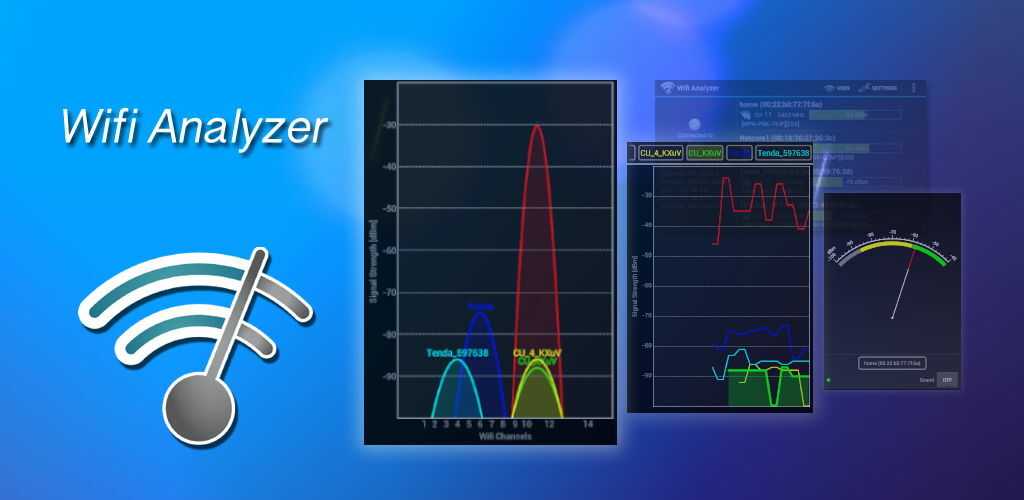
Ову апликацију је развио Матт Хафнер и има у просеку 4,3 од 5 звездица добијених повратним информацијама више од 800 људи.
Прва ствар коју морате да урадите када отворите овај софтвер је да одредите своју локацију.
ВиФи Анализер ће вам приказати искачући прозор где ће вас то тражити. Има 3 различите картице за 3 различите акције: Повезане, Анализиране и Мреже.
Страница Повезана пружа вам информације о тренутној Ви-Фи вези.
У горњем делу наћи ћете графику квалитета везе на основу брзине везе и нивоа сигнала у негативним дБм.
Такође приказује различите иконе које указују на лошу брзину везе, лош канал, лошу везу, одсуство интернет везе и несигурне везе.
У доњем менију имате дугме за пребацивање између индикатора стања и брзине везе.
Добијте више од Анализер-а
Брзина везе приказује тренутну и највећу брзину у тренутној сесији, а режим државе приказује само проценат побољшања. Ако је овај проценат 100%, то значи да то није утицало на квалитет ваше везе.
Страница Анализа је место на којем можете да унесете промене ради боље везе.
Можете приступити графикама и оценама канала, можете се пребацивати између канала, а такође се пребацивати између опсега фреквенција.
Да бисте боље разумели развој ваше везе, имате пуни приступ да прилагодите боје графике и ССИД / МАЦ.
Такође можете да филтрирате ССИД-ове приказане на графикама према минималним сигналним тракама, фреквенцијском опсегу, преклапању, ВиФи начину и типу мреже.
Овај софтвер има различите функције попут омогућавања адаптера, спречавања искључивања екрана и омогућавања откривања приступних тачака од стране добављача. Једини недостатак овог програма је велики број огласа.
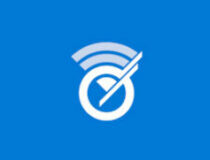
ВиФи Анализер
Препознајте проблеме са Ви-Фи мрежом и без напора пронађите најбољи канал за свој рутер!
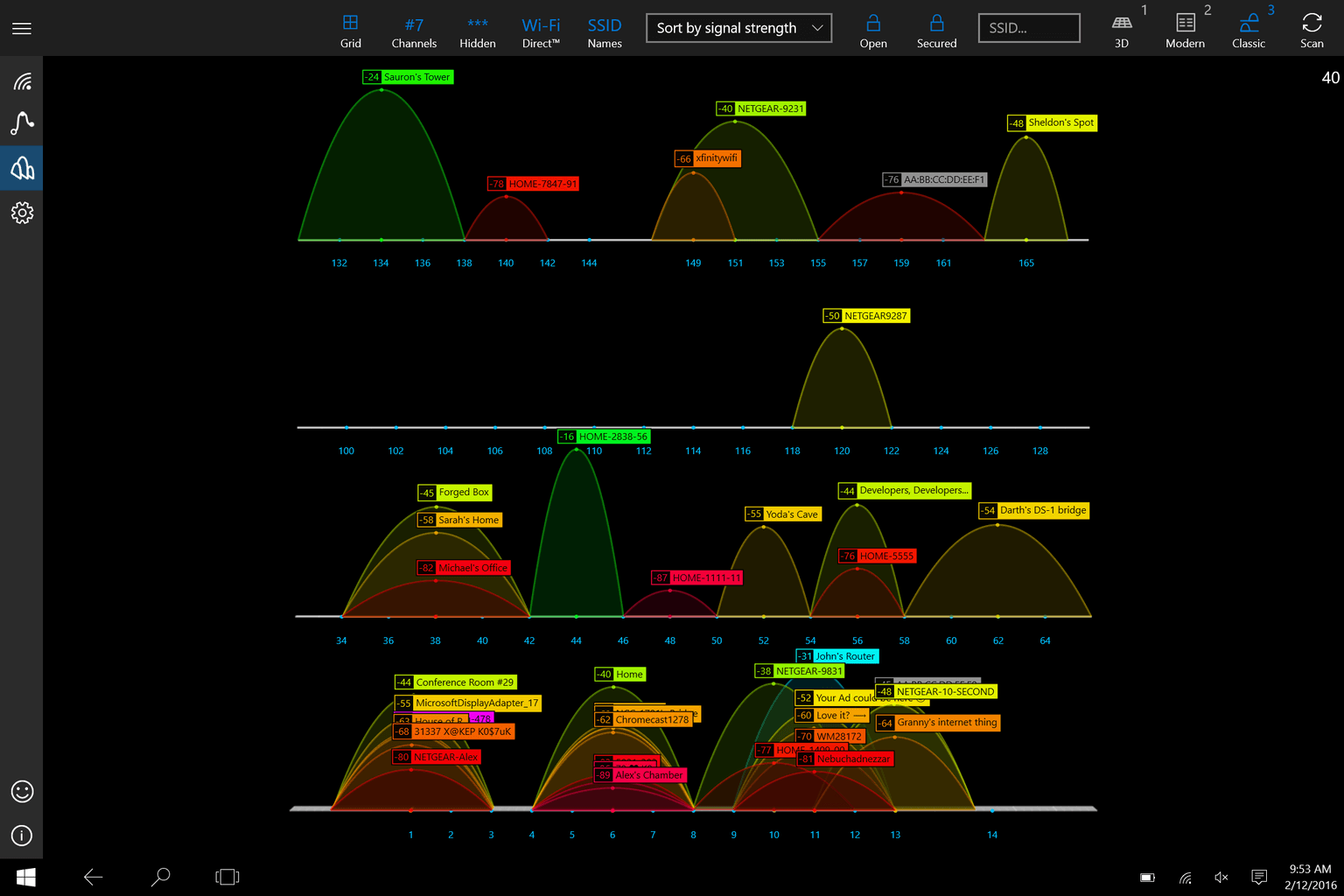
Софтвер Ви-Фи Цоммандер постигао је у просеку 4,6 поена од укупно 5 од 490 повратних информација.
Интерфејс је врло једноставан за употребу за било коју категорију корисника, јер су објекти подељени у 4 категорије: Мреже, Монитор, Анализа 3Д и Подешавања.
Картица Мрежа садржи листу са свим доступним везама и њиховим детаљима. Да бисте видели све детаље доступне за одређену везу, потребно је само да кликнете на ту везу.
Ово ће отворити искачући прозор у којем ћете пронаћи све што треба да знате о њему, попут БССИД-а, интервала светионика и откривеног времена.
Покрените скенирање система да бисте открили потенцијалне грешке

Преузмите Ресторо
Алат за поправак рачунара

Кликните Покрените скенирање да бисте пронашли проблеме са Виндовсом.

Кликните Поправи све да реши проблеме са патентираним технологијама.
Покрените скенирање рачунара помоћу алатке за обнављање система Ресторо да бисте пронашли грешке које узрокују сигурносне проблеме и успоравање. По завршетку скенирања, поступак поправке ће оштећене датотеке заменити новим Виндовс датотекама и компонентама.
Из истог искачућег прозора можете да се повежете или прекинете са ССИД-ом.
Добијте више од команданта
Картица мреже такође има систем који скенира квалитет везе. Ово пружа детаље о последњем скенирању.
Корисно је само када желите да сазнате неке детаље о квалитету везе. Ако желите да у реалном времену пратите њен напредак, страница Монитор анд Анализе 3Д редовно ће приказивати детаље о квалитету везе.
У горњем делу ове картице пронаћи ћете детаље као што су време последњег скенирања и укупан број приступних тачака. Из тог менија такође можете прилагодити приказане информације.
Картица Монитор посвећена је искључиво проучавању везе. На тој страници ћете пронаћи различите графике које ће приказати развој везе у реалном времену.
Ова картица садржи различите филтере који ће вам помоћи да прилагодите приказане детаље и пребаците се између опсега 2,4 и 5 ГХз.
На картици Анализирај 3Д на истој страници можете пронаћи 3Д графиконе употребе канала за 2,4 ГХз и 5,0 ГХз.
Ова картица такође има прилагодљиве филтере за детаље и спецификације. Графикони се могу прегледати у класичном или модерном стилу како би се смањила потешкоћа у њиховом читању.
На картици Поставке можете променити визуелну тему за ГУИ и одабрати ВиФи адаптер.
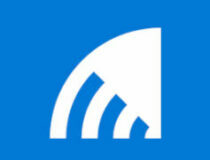
ВиФи Цоммандер
3Д анализатор дистрибуције канала, праћење сигнала у стварном времену и још много тога!
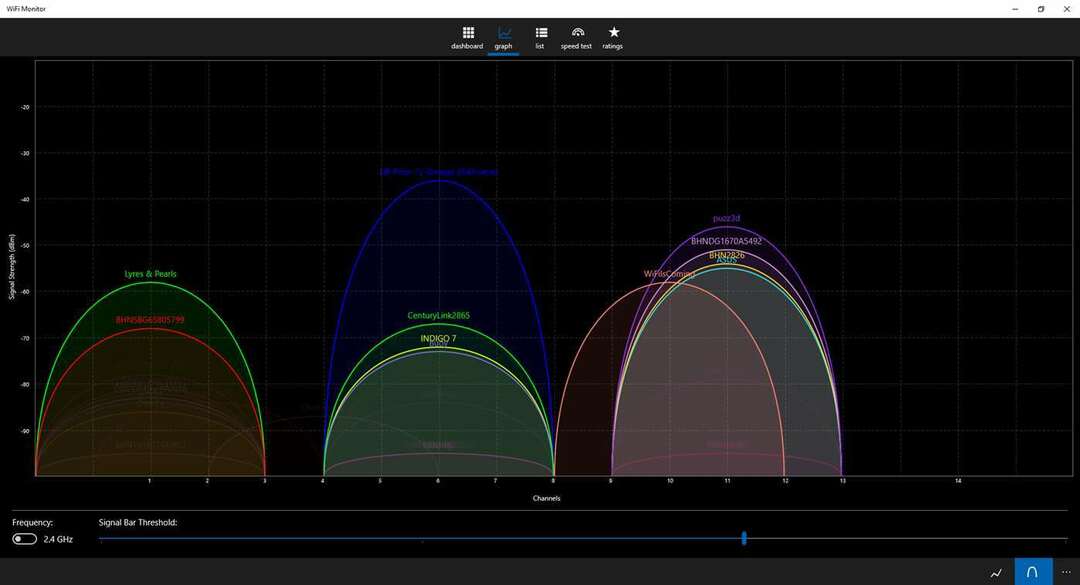
Ви-Фи Монитор је софтвер који је објавио програмер ВоицеВаке-а и ГроовеГрид-а Марк Риззо. Просечну оцену има 4,7 од 5 из више од 100 повратних информација.
Овај програм је структуриран у 5 картица како би поједноставио свој рад: Контролна табла, Графикон, Листа, Тест брзине и Оцене. Све странице долазе у пратњи сугестивних имена и икона које ће користити и најнеискуснији корисници.
Картица Контролна табла више личи на главни мени где приказује детаље о тренутној мрежи. То укључује назив мреже, јачину сигнала, фреквенцију, шифровање, време рада, интервал праћења и још много тога.
Софтвер вас подразумевано води на картицу Графикон где можете видети графику са сигналом сваке мреже.
Искористите више од монитора
У доњем делу имате дугме за пребацивање између 2,4 ГХз и 5,0 ГХз опсега и подесите праг траке да би се смањили ниски сигнали.
На картици Листа наћи ћете листу са свим доступним мрежама и неколико детаља о њима. Ако кликнете на мрежу, можете видети откривеног добављача приступне тачке и можете се повезати са њима путем апликације.
На картици „Тест брзине“ можете покренути поступак мерења брзине мреже. На овај начин у сваком тренутку можете да видите брзину преузимања и отпремања датотека.
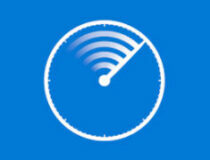
ВиФи Монитор
Прегледајте оближње ВиФи мреже и одаберите ону која најбоље одговара вашим потребама!
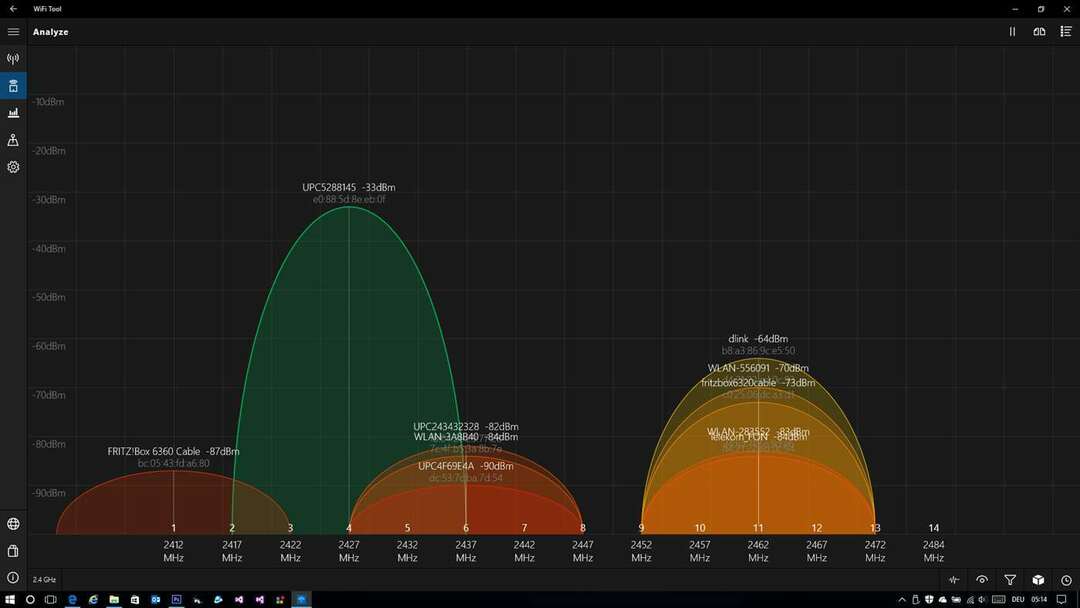
Алат за Ви-Фи објављује програмер Нетворк Дата и ХД-ПОС апликација, Хелге Магнус Кецк. Има највишу оцену од свих до сада представљених програма.
Успео је да добије просек од 4,7 од 5 из скоро 300 повратних информација. Интерфејс је структуриран у 4 картице (ВЛАН, Анализа, Саобраћај и Поставке) које се налазе на левој страни дијалошког оквира.
Картица ВЛАН ће приказати листу са свим доступним ССИД-овима са одговарајућим детаљима. Када сте повезани на мрежу, ССИД ће бити приказан на врху дијалошког оквира.
У истом подручју ћете пронаћи пречице и филтере за прилагођавање приказаних информација, као и дугме за прекид везе за прекид везе у било ком тренутку.
Када кликнете на било који ССИД из доступних мрежа, отвориће се нови мени на левој страни вашег дијалошког оквира. Овде ћете пронаћи све информације које су вам потребне за структурирање у графике и табеле.
Све што треба да урадите да бисте се повезали са једном од доступних мрежа је десни клик на жељену мрежу.
Искористите више од Ви-Фи алатке
На страници Анализирајте можете пронаћи различите графике које приказују развој ваше везе која се може преокренути између 2,4 ГХз и 5,0 ГХз.
Прва графика је употреба канала, али такође је можете променити у линијски графикон који ће вам показати снагу сигнала током времена.
На дну дијалошког оквира имате скуп филтера за прилагођавање и прилагођавање приказаних информација. Поред тога, за сваку графику можете одабрати 3Д презентацију.
У горњем делу дијалошког оквира можете пронаћи пречицу до функције која активира режим подељеног приказа у којем истовремено можете прегледати две врсте графика.
Даље, у том подручју ћете пронаћи пречицу до листе мрежа, тако да не морате да се пребацујете на картицу ВЛАН. Ову функцију можете комбиновати са подељеним приказом да бисте на истом екрану имали 2 графике и мрежну листу.
Картица Траффиц намењена је подручју коришћења података. Ова функција мери број отпремања и преузимања из сваке сесије као тракасти графикон.
Из главног графичког менија можете одабрати временски период који желите да се анализира. Овај атрибут је доступан чак и за мреже на које сте се претходно повезали.
На плочици уживо можете одабрати 2 поља која ће се приказати. Даље, можете прилагодити Алат за Ви-Фи да бисте послали обавештење сваки пут када се повежете или искључите са бежичне мреже.

ВиФи Тоол
Удружите се са најмоћнијим ВиФи анализатором и откријте најбоље канале за своју мрежу.
У овом чланку смо представили најбоље Ви-Фи скенере који ће вам олакшати живот.
Они ће вам помоћи у праћењу вашег саобраћаја, брзине отпремања и јачине сигнала вашег рутера, између осталих невероватних карактеристика које смо већ детаљно описали горе.
Проверите их све и ако имате додатних предлога или питања, не устручавајте се да их оставите у одељку за коментаре у наставку.
© Извештај о ауторским правима за Виндовс 2021. Није повезано са Мицрософтом


